
当我们打开红包、票券等时,有一个抽拉动作,我们通过PPT的直线动画和触发命令来实现这种动画效果,让我们的PPT具有满满感,下面我们来看看如何制作这种动画效果。(如有不明白的地方可观看相应视频教程,也可关注留言获取相应视频教程、素材及源文件)
1、首先我们先准备好三张需要的图片,如图所示。
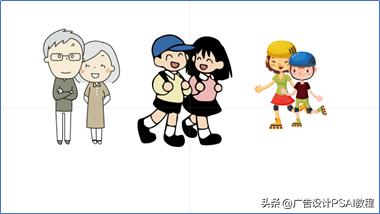
2、点击插入—圆角矩形,插入一个圆角矩形,填充渐变颜色,轮廓设置为无,如图所示。
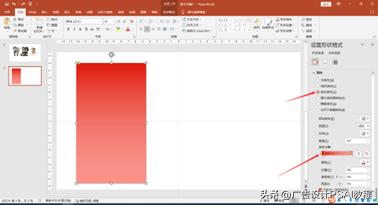
3、通过圆角矩形工具、椭圆工具并运用合并形状中修剪命令,绘制下图所示图形,并输入需要文本,如图所示。
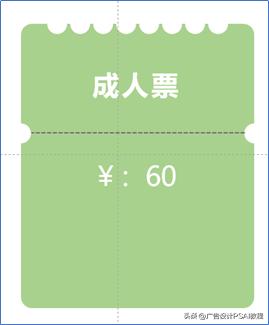
4、通过矩形工具、椭圆工具及形状编辑命令绘制下图所示图形,填充相应颜色,如图所示。
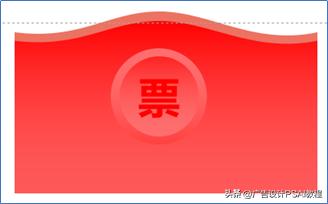
5、插入人物图形,并改变图形顺序,如图所示。

6、选中成人票组合图形,点击动画—添加动画—其他动作路径,选择向上直线动画,为成人票组合图形添加向上的直线路径动画效果,如图所示。
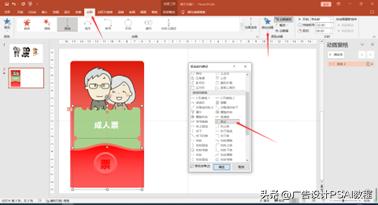
7、在动画窗格中,双击组合2直线动画,调出效果选项,在效果选项中勾选自动翻转,如图所示。
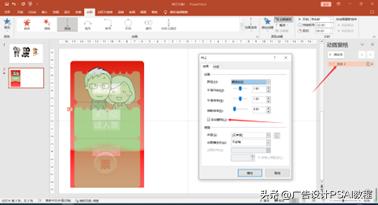
8、在效果选项中,点击计时,点击触发器,点击第二个选项,在下拉菜单中选择对应的触发器组合对象,如图所示。
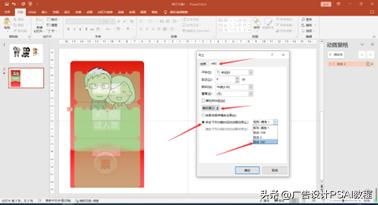
9、用同样的方法分别制作出学生票、儿童票的抽拉动画效果,如图所示。

点击放映幻灯片即可看到交互式抽拉动画效果。
免责声明:由于无法甄别是否为投稿用户创作以及文章的准确性,本站尊重并保护知识产权,根据《信息网络传播权保护条例》,如我们转载的作品侵犯了您的权利,请您通知我们,请将本侵权页面网址发送邮件到qingge@88.com,深感抱歉,我们会做删除处理。
